國家機關、團體、企業事業單位以自己的合法主體行為名義制作的簽名章稱為“公章”。當一個公司完成一份文件時,加蓋公章是不可避免的一步。每次都這樣太麻煩了。事實上,使用wps文本功能,我們可以制作一個電子公章,然后將其打印在文檔上,并直接用公章打印出來。這不是很方便嗎?WPS文本制作公章的知識點:中文輪廓,制作周邊文字,添加五角星圖形;之前,我們談到了用Word制作公章的方法。今天,我們將討論如何在WPS中制作公章!對此感到擔心的朋友可以借此機會學習。我希望這個教程能對大家有所幫助。
WPS文字中制作公章的輪廓
在“繪圖”工具欄中選擇一個橢圓,按下Shift鍵在文檔中拖動一個圓,并將其設置為“無填充顏色”。線寬為1.5點,顏色為紅色,“堆疊順序”為“放在底部”。
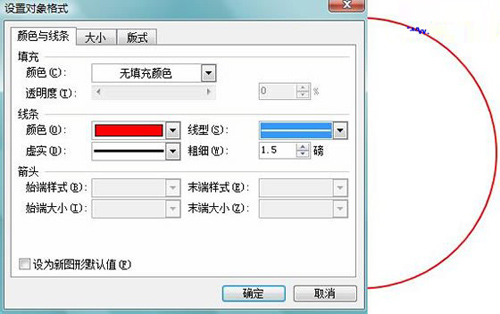
制作公章周圍文字
將藝術字插入文檔,在第二行和第一列選擇藝術字樣式,輸入內容后設置字體和大小,然后確認。將藝術字填充和線條顏色設置為紅色,將藝術字形狀設置為“精細向上彎曲的弧形”,將文本拖到藝術字周圍帶有8個拖動按鈕的圓圈中,并將其放入繪制的圓圈中。您可以使用Ctrl鍵和方向鍵來幫助移動到準確的位置。

加入五角星圖形
在自選圖形更多自選圖形星形和標志中選擇一個五角星,然后在文檔中繪制一個合適大小的五角星,將其設置為紅色,將其移動到圓圈中合適的位置,并將陰影樣式設置為陰影樣式17。然后選擇圓圈、藝術字和五角星,點擊鼠標右鍵,選擇“組合”,就可以制作公章了。如果你想使用它,復制一個到目標。非常正式嗎?

制作特殊公章方法
有些公章有特殊用途,如財務和人事。然后在上面加蓋公章作為人員專用印章。插入水平文本框,并填寫文本“人員專用章”,該文本顯示在中間且為紅色。將文本框設置為無線條顏色。最后,將公章和文本框結合起來。制作了一個特殊的官方印章。

用WPS制作的電子公章可用于一般文件,但如果是正式書寫,要求公章具有防偽功能,其他人不能復制。這時,我們可以用其他軟件來制作防偽電子公章。






